
Google Përkthe është një mjet thelbësor në jetën e miliona përdoruesve në të gjithë botën. Përveç kësaj, prania e tyre është rritur me kalimin e kohës. Kështu që ne mund ta përdorim atë në gjithnjë e më shumë site në një mënyrë shumë të thjeshtë. Një nga këto faqe është Google Sheets, Spreadsheets Google, të cilat ne mund t'i përdorim në Drive në një mënyrë të thjeshtë. Edhe këtu e kemi këtë mundësi.
Kështu që të mundemi përkthen automatikisht tekstin që ne fusim në këto fletëllogaritëse nga Google Sheets. Mënyra për ta arritur këtë është me të vërtetë e thjeshtë. Pa dyshim, mund të jetë diçka me dobi të madhe për shumë përdorues. Prandaj, më poshtë ju tregojmë se çfarë të bëni në këtë drejtim.
Kjo veçori me përkthyesin është në dispozicion në një zgjedhja e gjuhëve specifike, përfshirë Castilian. Kështu që ju mund të përktheni nga gjuhë të tjera në Spanjisht, ose nga Spanjisht në gjuhë të tjera. Kjo është diçka që mund të arrihet në varësi të nevojave të secilit përdorues. Më e mira nga të gjitha, nuk është e komplikuar.
Gjuhët e disponueshme në Google Sheets me Translate

Ju lëmë së pari me gjuhët që mund të përdorim në këtë kuptim në Google Sheets kur përdorim përkthyesin. Përveç kësaj, secila prej gjuhëve ka një kod ose shkurtim, e cila është e rëndësishme të dihet, pasi do të duhet ta përdorim atë në këtë kuptim. Por nuk është kurrë e vështirë të kujtohet. Gjuhët që kemi në dispozicion janë:
- ES: Spanjisht / Castilian
- EN: Anglisht
- AR: Arab
- HI: Indian
- PT: Portugeze
- IT: Italisht
- TL: Tagalogisht
- RU: Rusisht
- JA: Japoneze
- KO: Koreane
- GE: Gjermanisht
- FR: Frëngjisht
- VI: Vietnameze
- ZH: Kineze
- AUTO: Zbulon gjuhën automatikisht
Nëse tashmë i kemi të qarta opsionet që janë në dispozicion, ne mund të fillojmë ta përdorim këtë mashtrim në Google Sheets në një mënyrë të thjeshtë. Ne ju tregojmë të gjitha hapat që duhet të ndiqni më poshtë në platformë. Ata janë hapa shumë të thjeshtë që nuk do t'ju paraqesin ndonjë problem. Gati për të ditur se çfarë duhet të bëjmë?
Përkthe automatikisht në Google Sheets
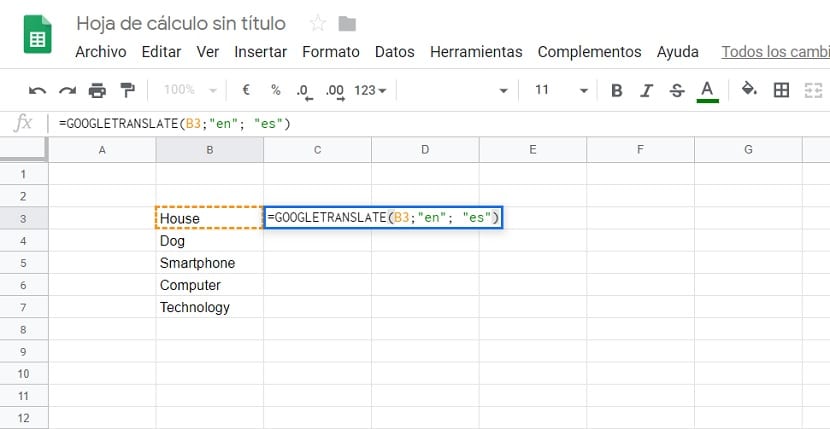
Gjëja e parë që duhet të bëjmë është shkruani fjalët që duam të përkthejmë në një kolonë. Prandaj, ne i fusim fjalët në gjuhën e dëshiruar në kolonën e parë, anglisht në këtë rast. Ne e lëmë kolonën në të djathtë bosh sepse përkthimet në Spanjisht të tyre do të vijnë këtu. Për të përdorur përkthyesin në Google Sheets duhet të përdorim një formulë, sikur do të bënim një operacion matematikor.
Në rreshtin e parë, ku do të shkojnë fjalët në spanjisht, duhet ta shkruajmë këtë: = GOOGLETRANSLATE. Do të shohim që një sugjerim shfaqet më poshtë, mbi të cilin duhet të klikojmë. Pra, në hapin tjetër, do të duhet të zgjedhim gjuhët tashmë. Edhe pse për këtë duhet të hapim një parantezë, ku të fusim tekstin, shkurtesa e gjuhës burimore dhe gjuhës për tu përkthyer. Do të dukej diçka e tillë: = GoogleTranslate ("teksti"; "gjuha origjinale e tekstit"; "gjuha që do të përkthehet"). Në dy të fundit duhet të futni shkurtesat e gjuhëve, duke përdorur ato që kemi treguar më lart.
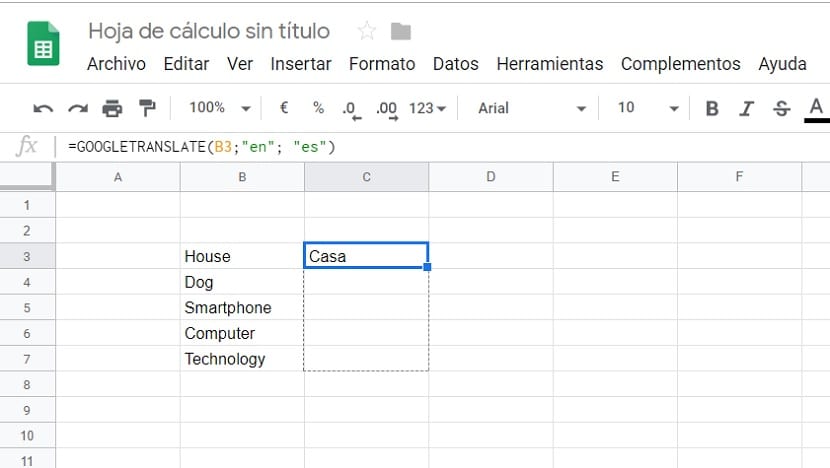
Në seksionin ku kemi vendosur tekstin, gjëja normale është që ju duhet të zgjidhni qelizën në të cilën është futur teksti në fjalë. Pra, do të ishte diçka si kjo = GoogleTranslate ("B4"; "EN"; "ES"). Kur e kemi këtë, bëhet fjalë vetëm për të goditur butonin enter, në mënyrë që përkthyesi të bëjë punën e tij. Në disa sekonda përkthimi do të shfaqet në rresht pranë fjalës së parë të tij në gjuhën e dëshiruar. Në këtë mënyrë ne mund të përkthejmë në Google Sheets në një mënyrë vërtet të thjeshtë. Gjithashtu, ne nuk duhet të përsërisim operacionin në secilin rast.
Meqenëse siç bëhet kur përdorim operacione matematikore në fletëllogaritëse, ne mund ta tërheqim këtë. Ne duhet ta vendosim kursorin në këndin e poshtëm të djathtë të qelizës në fjalë dhe pastaj tërhiqeni poshtë. Në këtë mënyrë, kjo formulë klonohet në pjesën tjetër të qelizave në Google Sheets. Kështu, ne e kemi gati këtë përkthim në çdo kohë.